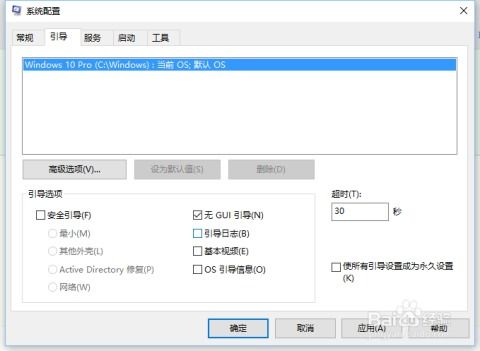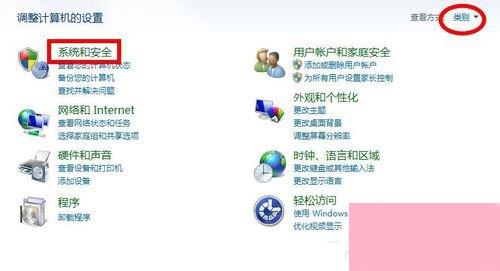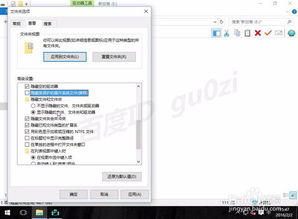Win10系统用户必看:如何轻松启用NetBIOS协议?
在Windows 10系统中,NetBIOS(Network Basic Input/Output System)协议扮演着至关重要的角色,尤其是在局域网通信中。启用NetBIOS协议可以帮助您在局域网内轻松实现资源共享,如文件和打印机的共享。然而,对于一些新手用户来说,启用NetBIOS协议可能并不是一件轻松的事情。不过,您无需担心,本文将详细介绍如何在Windows 10系统中启用NetBIOS协议,让您轻松实现局域网资源共享。
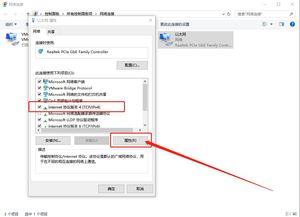
准备工作
在开始之前,您需要确保您的Windows 10系统已经更新到最新版本,并具备管理员权限。同时,建议您在进行任何网络配置更改之前,先备份您的设置,以防万一出现问题。

启用NetBIOS协议的详细步骤
第一步:打开网络和共享中心
首先,您需要打开“网络和共享中心”。这可以通过点击任务栏上的网络图标,并选择“打开网络和Internet设置”来完成。在打开的窗口中,您将看到“网络和共享中心”的链接,点击它即可进入。

第二步:更改适配器设置
在“网络和共享中心”窗口中,您将看到左侧的“更改适配器设置”链接。点击它,将显示计算机上所有网络连接的列表。
第三步:选择网络连接
从网络连接列表中,选择您想要配置的网络连接。这通常是本地连接或无线网络连接。右键点击您选择的网络连接,并选择“属性”菜单项。
第四步:配置TCP/IP属性
在打开的属性窗口中,找到并双击“Internet协议版本4(TCP/IPv4)”设置项。这将打开一个新的窗口,允许您配置TCP/IP设置。
第五步:启用NetBIOS
在TCP/IP属性窗口中,点击右下角的“高级”按钮。然后,在“高级TCP/IP设置”窗口中,转到“WINS”选项卡。在这里,您将看到一个“NetBIOS设置”区域。选择“启用TCP/IP上的NetBIOS”选项,然后点击“确定”保存更改。
第六步:重启计算机
为了确保更改生效,您可能需要重启计算机。重启后,NetBIOS协议就已经成功启用了。
验证NetBIOS协议是否启用
启用NetBIOS协议后,您可以通过以下几种方法来验证它是否已成功启用:
1. 检查网络连接属性:重新打开网络连接属性,并确认“启用TCP/IP上的NetBIOS”选项已选中。
2. 使用网络工具:您可以使用网络诊断工具,如nbtstat命令,来检查NetBIOS服务的状态。在命令提示符下输入`nbtstat -n`,如果看到您的计算机名和相关的NetBIOS信息,说明NetBIOS正在运行。
3. 测试文件共享:尝试在局域网内共享文件或打印机,如果一切正常,那么NetBIOS协议已成功启用。
启用NetBIOS协议的另一种方法
除了上述方法外,您还可以通过“设备管理器”来启用NetBIOS over TCP/IP。以下是具体步骤:
1. 打开设备管理器:在Windows系统中,可以通过右键点击“此电脑”或“计算机”,然后选择“管理”,在弹出的窗口中选择“设备管理器”来打开。
2. 显示隐藏的设备:在设备管理器中,默认是看不到NetBIOS over TCP/IP的。这时,您需要点击菜单栏中的“查看”选项,然后选择“显示隐藏的设备”。
3. 找到NetBIOS over TCP/IP:在显示隐藏的设备后,您可以在非即插即用驱动程序中找到“NetBIOS over TCP/IP”。右键点击它,选择“运行”来打开这个硬件。
4. 重启计算机:系统可能会提示是否需要重启计算机。选择重启后,NetBIOS over TCP/IP将会被启用。
5. 验证设置:重启后,您可以在命令行中输入`netstat –an`来检查设置是否成功。如果看到与NetBIOS相关的监听端口(通常是139端口),则表示NetBIOS over TCP/IP已成功启用。
注意事项
在启用NetBIOS协议时,有一些注意事项需要您牢记:
1. 安全风险:启用NetBIOS over TCP/IP可能会增加计算机的安全风险。因此,在启用此功能后,建议加强计算机的安全设置,如设置强密码、定期更新防病毒软件等,以确保计算机的安全。
2. 网络配置:确保您的网络连接使用的是标准的TCP/IP协议,而不是其他自定义协议。如果无法找到“启用TCP/IP上的NetBIOS”选项,请检查您的网络配置。
3. 驱动程序:如果启用NetBIOS后,网络连接出现问题,尝试禁用NetBIOS看看问题是否解决。如果问题仍然存在,可能需要检查网络配置或更新网络适配器驱动程序。
常见问题解答
1. 问题:无法找到“启用TCP/IP上的NetBIOS”选项。
解决方案:确保您的网络连接使用的是标准的TCP/IP协议。如果问题仍然存在,可能需要更新网络适配器驱动程序。
2. 问题:启用NetBIOS后,网络连接出现问题。
解决方案:尝试禁用NetBIOS,看看问题是否解决。如果问题仍然存在,可能需要检查网络配置或联系网络管理员。
3. 问题:如何检查NetBIOS协议是否已成功启用?
解决方案:您可以使用nbtstat命令来检查NetBIOS服务的状态,或者尝试在局域网内共享文件或打印机来验证NetBIOS协议是否已成功启用。
总结
通过本文的介绍,相信您已经对如何在Windows 10系统中启用NetBIOS协议有了更深入的了解。启用NetBIOS协议可以帮助您在局域网内实现资源共享,提高工作效率。不过,请注意在启用此功能后加强计算机的安全设置,以确保网络的安全稳定。希望本文能够对您有所帮助,让您轻松实现局域网资源共享。如果您在操作过程中遇到任何问题,欢迎随时留言咨询。
- 上一篇: DNF冰结师:高效刷图加点攻略大揭秘
- 下一篇: 如何快速联系百世快递人工在线客服
-
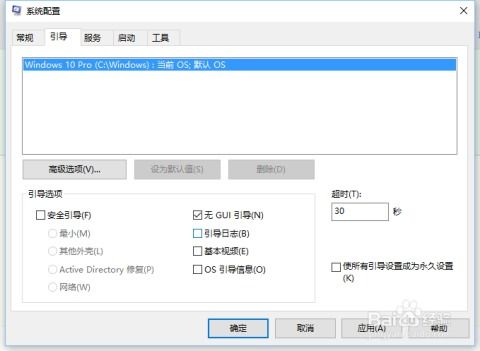 Win10用户必看:轻松启用腾讯视频加速服务的秘籍资讯攻略11-20
Win10用户必看:轻松启用腾讯视频加速服务的秘籍资讯攻略11-20 -
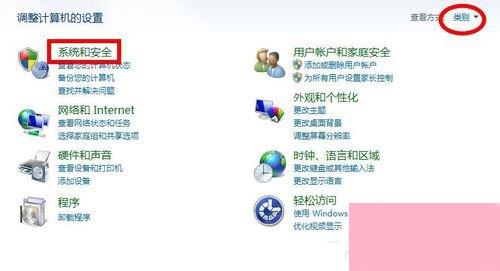 Win7系统用户必看:如何轻松关闭445、135、138、139端口?资讯攻略10-28
Win7系统用户必看:如何轻松关闭445、135、138、139端口?资讯攻略10-28 -
 轻松学会:如何在Win10电脑上安装并启用IPv6资讯攻略12-04
轻松学会:如何在Win10电脑上安装并启用IPv6资讯攻略12-04 -
 Windows 10用户必看:轻松安装Windows Media Player的指南资讯攻略11-15
Windows 10用户必看:轻松安装Windows Media Player的指南资讯攻略11-15 -
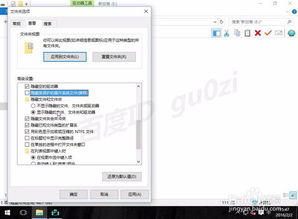 Win10用户必看!教你如何轻松删除thumbs.db文件!资讯攻略11-23
Win10用户必看!教你如何轻松删除thumbs.db文件!资讯攻略11-23 -
 Win7用户必看:轻松卸载IE10浏览器的步骤资讯攻略11-26
Win7用户必看:轻松卸载IE10浏览器的步骤资讯攻略11-26